갤럭시 z플립3 화면캡쳐 스크린샷 사용방법 3가지
IT 및 인터넷 지식창고/갤럭시
반응형
오늘은 갤럭시 z플립3 화면캡쳐 사용방법 자세히 알아보고자 합니다. 캡쳐를 다른말로는 스크린샷으로도 많이 부르고 있습니다.
오늘의 정보는 삼성전자 홈페이지에서 직접 설명해준 글을 토대로 작성하도록 하겠습니다.
첫번째 방법 : 버튼을 눌러 캡처
측면 버튼과 음량(하) 버튼을 동시에 누르거나, 손으로 밀어서 캡처 할 수 있습니다.
볼륨 하 + 측면 동시에 눌렀다 바로 손을 떼세요

2번째 방법 : 손으로 화면을 밀어서 캡처
손으로 밀어서 캡처하기: 설정 → 유용한 기능 → 모션 및 제스처 → 손으로 밀어서 캡처
화면을 왼쪽에서 오른쪽으로 스처 캡처하시면 스크린샷 기능이 발동합니다.
해당 기능은 제가 가장 많이 쓰는 캡쳐 기능입니다. 익숙해지면 엄청 편리합니다.

3번째 방법 : 스크롤 캡처
1. 첫번째 버튼을 눌러 캡처 또는 화면을 스쳐 캡처한 후
2. 두번째, 하단 캡처 툴바에서 첫번째 아이콘 선택하세요.
만약, 스크롤 캡처가 안될 경우 설정 → 유용한 기능 → 화면 캡처 및 화면 녹화 → 화면 캡처 툴바 설정 후 스크롤 캡처, 스크린샷 자르기/그리기/공유하기 기능을 지원합니다.
캡처후 아래 방향 화살표 선택 해주시길 바랍니다.
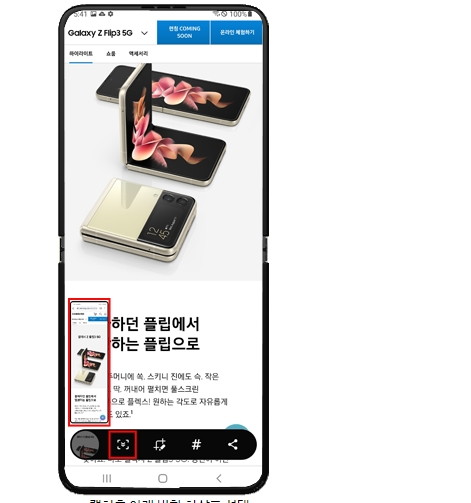
반응형
'IT 및 인터넷 지식창고 > 갤럭시' 카테고리의 다른 글
| z플립3 고속충전 빠르게 충전하기 방법 및 배터리공유 (0) | 2021.09.23 |
|---|---|
| z플립3 무선충전 올바르게 하는 방법 자세히 (0) | 2021.09.23 |
| 갤럭시 Z플립3 멀티윈도우 화면분할 및 팝업 사용법 (0) | 2021.09.19 |
| 버즈2 소음 제어 모드 사용하기 방법 및 길게누르기 (0) | 2021.09.15 |
| 갤럭시 버즈2 올바른 착용방법 (0) | 2021.09.14 |